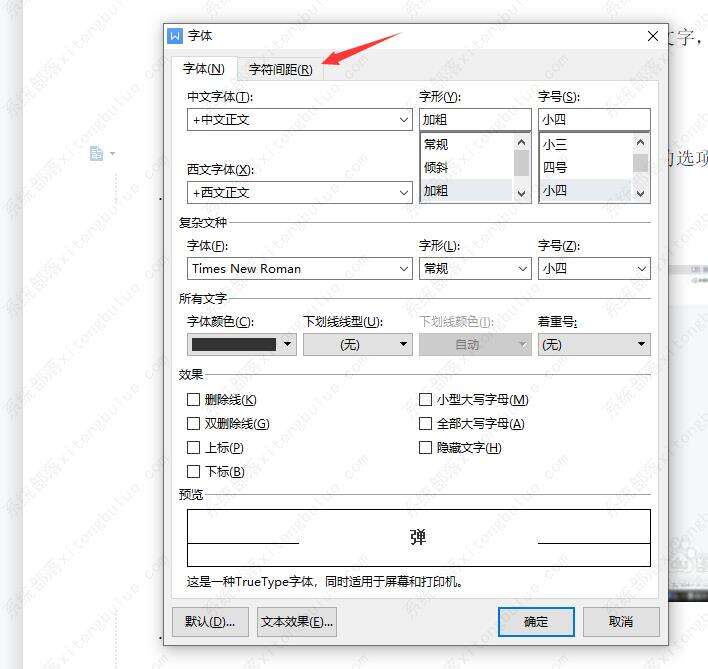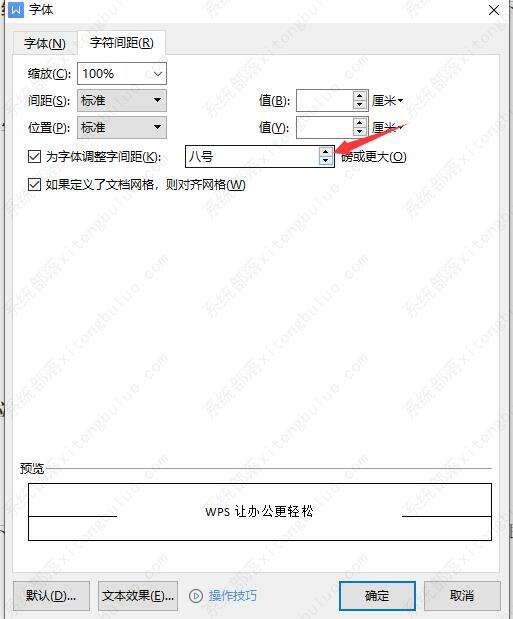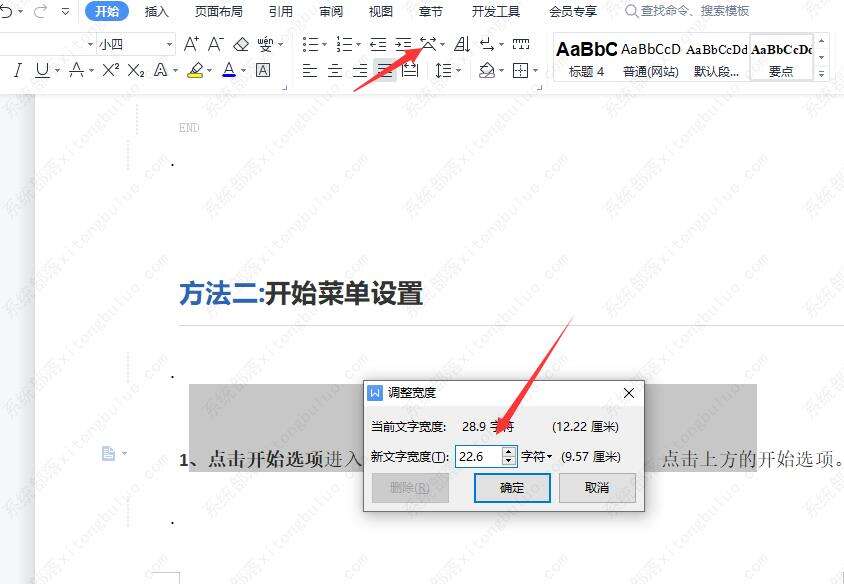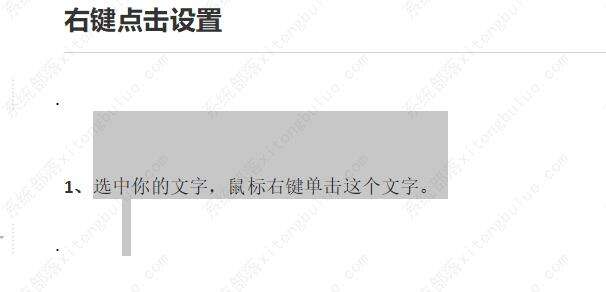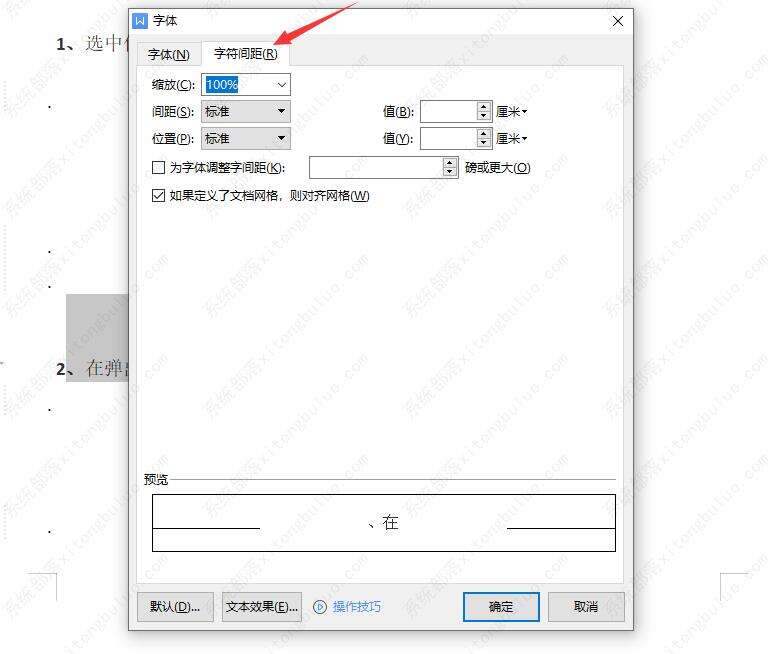WPS字符间距怎么设置?wps字符间距设置方法
办公教程导读
收集整理了【WPS字符间距怎么设置?wps字符间距设置方法】办公软件教程,小编现在分享给大家,供广大互联网技能从业者学习和参考。文章包含507字,纯文字阅读大概需要1分钟。
办公教程内容图文
3、点击下拉菜单,选择你的字间距,再点击确定按钮即可。
方法二:开始菜单设置
1、点击开始选项进入到wps文件界面后选中你的文字,点击上方的开始选项。
2、点击字体组右下角的三角符号,再点击字符间距的菜单。点击间距右侧输入框,输入你想要的间距数字,点击确定按钮就可以了。
方法三:右键点击设置
1、选中你的文字,鼠标右键单击这个文字。
2、在弹出的菜单里面点击字体选项,再在下一个界面点击字符间距。
3、点击间距的输入框,输入你的具体间距数字后点击下方确定按钮即可。
办公教程总结
以上是为您收集整理的【WPS字符间距怎么设置?wps字符间距设置方法】办公软件教程的全部内容,希望文章能够帮你了解办公软件教程WPS字符间距怎么设置?wps字符间距设置方法。
如果觉得办公软件教程内容还不错,欢迎将网站推荐给好友。